10 на 15 фото это какой размер

Казалось бы, что может быть проще? Существует вполне однозначное определение формата бумаги. Какое разночтение может быть сколько миллиметров в бумаге 10 на15 см?
Но как бы не так, всего под этим форматом на Российском рынке продаётся три размера фотобумаг. Опишем их более подробно:
Историческая справка
Разница вроде небольшая, всего 1…2 мм не должна ни на что влиять. До определённого момента так и было. Принтеры отлично печатали на любой производной бумаг, похожих на формат 10 на 15 см, печатая фотографии без полей на радость пользователям.
Единственный значимый недостаток фотобумаг A6 — это ширина 105 мм, иногда фотографии такой ширины не влезают в пластиковые кармашки фотоальбомов.
Но в году этак 2005 фирма Epson (как всегда первопроходец в категории жадность) решила, что печать на всех типах бумаг похожих на 10 на 15 это слишком жирно. И заблокировала возможность печати без полей в своих новых моделях (на тот момент R220) на фотобумагах, фактический размер которых был меньше, чем 4*6 дюйма.
В то время производители фотобумаг из “поднебесной” не выпускали ассортимента бумаг 4 на 6 дюйма. И, лёгким движением руки, фирма Epson попыталась заблокировать печать без полей на совместимых фотобумагах 10×15 см.
При попытке печатать без полей на формате A6 или 10×15 принтер не допечатывал около 5 мм и выкидывал лист.
Безусловно, наши умельцы сразу стали приклеивать конторские бумажные “стикеры” к печатному листу, чтобы обмануть датчик конца бумаги.
В течение следующих 2-3 лет сторонние производители наладили массовый выпуск фотобумаг размером 4×6 дюйма.
Но фирма Эпсон не сдавалась и почти 10 лет мучала ограничениями на формат фотобумаги пользователей своих принтеров.
Так что, если у вас старая модель фотопринтера Epson (к примеру 1410), то для печати фотографий 10х15 без полей вам подойдёт только фотобумага которая называется 4R.
К слову, Кэнон осознала динамику рынка существенно быстрее, и сейчас никаких серьёзных ограничений при печати на всём многообразии форматов 10х15 на принтерах и МФУ Canon не наблюдается.
Что сейчас
Во всех новых устройствах Epson острота проблемы по формату бумаги существенно снижена (но не убрана совсем). Для печати на любом совместимом с 10 на 15 см формате вам надо задать в настройках принтера пользовательский размер вашего листа бумаги с указанием его точной длинны.
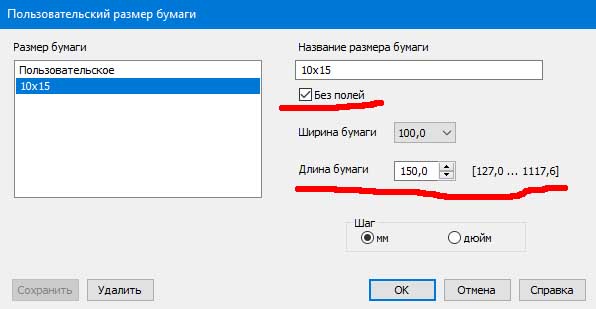
Единственное ограничение — данный формат будет не выбрать при использовании печати напрямую с карт памяти и прочих операциях, где используются форматы, жёстко “зашитые” в принтер.
При печати разрешение в пикселях обычно указывают от 150 до 360dpi. В зависимости от качества исходного файла, и фотографических возможностей принтера.
Но к счастью все современные программы печати не морочат этим голову пользователю. Просто указывайте размер печати в миллиметрах. Для обычной печати этого более чем достаточно.
Надеемся, что озвученная информация поможет правильно сориентироваться при выборе размеров фотобумаги 10 x 15 см.
10 приёмов для идеальных фотографий
Выдающийся французский фотограф Анри Картье-Брессон (Henri Cartier-Bresson) говорил: «Удел фотографа — непрерывно исчезающие вещи. И когда они уходят, никакая изобретательность, ничто на свете не заставит их вернуться». Чтобы не упускать «исчезающие вещи», нужно оттачивать мастерство. Вот несколько советов, которые помогут вам.
Правило третей
Это композиционный приём, придуманный в конце XVIII века и изначально применявшийся в живописи.
Разделите кадр двумя горизонтальными и двумя вертикальными линиями на девять прямоугольников (как в крестиках-ноликах). Кадр будет разбит на равные трети по вертикали и горизонтали. В точках пересечения третей образуются особые точки — «узлы внимания». В этих точках должны располагаться главные объекты кадра.
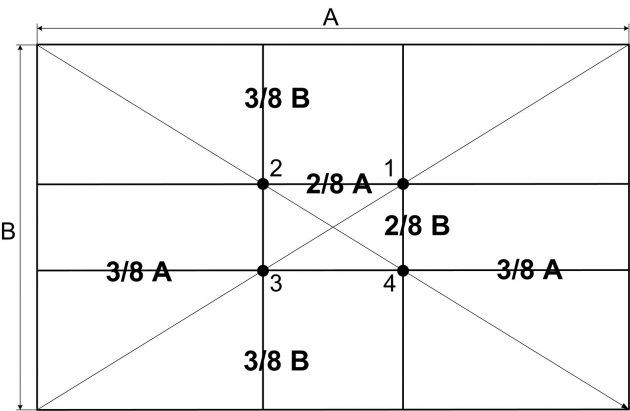
По законам восприятия человек не может удерживать внимание на всём снимке сразу. «Узел внимания» цепляет взгляд и заставляет зрителя сосредоточиться. Поэтому правило третей не только упорядочивает композицию, но и упрощает восприятие.
Видоискатели многих современных камер оснащены сеткой, построенной по правилу третей. В этом случае всё, что нужно сделать (например, при пейзажной съёмке), это убедиться, что горизонт параллелен горизонтальной линии сетки, а ключевые объекты (деревья, гора и так далее) находятся на пересечении третей.
Правило третей простое и довольно универсальное (подходит даже для портретов). Но не стоит увлекаться. Есть кадры, где объект съёмки так и просится в центр; а иногда лучше расположить его у края.
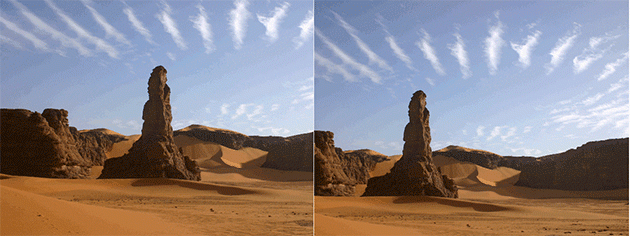
Выстраивание композиции — одна из составляющих фотопроцесса. Её следует продумывать заранее. Но если нет времени или идей, то смело используйте правило третей.
Соотношение сторон кадра
Обычно фото выглядят неплохо при родном соотношении сторон (как правило, 2 : 3 или 4 : 3). Но альтернативное соотношение может дать неожиданный эффект и значительно улучшить картинку.
Вместо того чтобы оставлять размышления о соотношении сторон и игру с кропом на постобработку, лучше внимательнее посмотреть на сюжет снимка и решить, какое соотношение подойдёт ещё на этапе съёмки.
Многие камеры позволяют задать соотношение сторон прямо в камере, но при съёмке в RAW и JPEG одновременно у вас останется исходник для кадрирования во время редактирования.
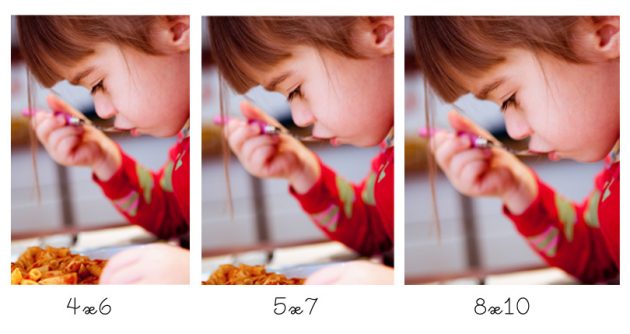
Главное преимущество при этом заключается в том, что вы будете видеть картинку в выбранном соотношении сторон и двигать камеру или объект съёмки, чтобы улучшить композицию.
При этом не рекомендуется обрезать снимки произвольно — при кадрировании лучше также соблюдать определённое соотношение сторон.
Постепенно вы научитесь видеть, какое соотношение сторон лучше подчёркивает композицию.
Точечный экспозамер
Экспозамер — это оценка яркости изображения по количеству света, проникающего в камеру. Он позволяет не затемнять и не засветлять снимки. Существует три вида экспозамера: центровзвешенный, матричный и точечный.
При точечном экспозамере определение яркости обычно происходит по центру кадра или по активной точке фокусировки. Точечный экспозамер используют, когда яркость объекта съёмки сильно отличается от яркости фона, а также когда в кадре есть очень светлые или очень тёмные предметы.
Точечный экспозамер, как правило, используют для того, чтобы получить фотографии с правильно экспонированным основным объектом съёмки. Яркость других объектов при этом игнорируется.
Чем больше вы будете использовать точечный экспозамер, тем больше вы будете понимать в экспозиции.
Баланс белого
Конкретные настройки зависят от модели камеры. Но принцип одинаков.
Сфотографируйте нейтральный по цвету объект (например, серую карточку) в том свете, в котором планируете снимать основной кадр. Задайте в настройках снятый кадр как эталон баланса белого. Нейтральный эталон позволит скорректировать последующие снимки и придать цветам в кадре естественность.
Собственный баланс белого можно использовать также для того, чтобы подчеркнуть цветовые оттенки на фото. Используйте описанный выше приём, но при этом эталон должен быть не бесцветным, а цветным. Например, холодным синим. Он даст в кадре тёплый желтоватый оттенок — то, что нужно для съёмки дымки рассвета.
Вспышка
Многие боятся пользоваться вспышкой, будь то встроенная или внешняя. Но как только вы «подружитесь» с ней, качество ваших фотографий значительно возрастёт.
«Выпрыгивающая» вспышка, встроенная в камеру, часто подвергается насмешкам. Внешняя вспышка действительно даёт лучший результат. Но встроенную тоже можно использовать для придания блеска в глазах или подсвечивания теней.
Пользоваться вспышкой несложно. Есть множество внешних вспышек, работающих со встроенной в камеру системой экспозамера и выдающих сбалансированную экспозицию.
Глубина резкости
Это диапазон расстояний, в котором предметы отображаются в кадре как резкие. Это один из ключевых параметров фотографии, который, среди прочего, может стать причиной нерезкой картинки.
Широкая диафрагма (F/2.8) приводит к малой глубине резкости. И напротив, меньшая диафрагма (например, F/16) увеличивает зону резкости.
Также контролировать глубину резкости можно при помощи фокусного расстояния и расстояния до объекта съёмки. Чем ближе к объекту вы снимаете или чем более длиннофокусный объектив используете, тем меньше глубина резкости — в фокусе будет лишь узкая полоска картинки. И наоборот.
Поэтому, выбирая объектив для съёмки, подумайте, как он будет сказываться на глубине резкости. При необходимости отрегулируйте диафрагму и/или расстояние до фотографируемого объекта.
Гиперфокальное расстояние
С глубиной резкости связано ещё одно понятие — гиперфокальное расстояние фокусировки. Вы наверняка видели пейзажи, где задний и передний план одинаково резкие. Чтобы добиться этого на своих снимках, нужно научиться использовать гиперфокальное расстояние.
Гиперфокальное расстояние — это расстояние до передней границы резко изображаемого пространства при фокусировке объектива на бесконечность.
Проще говоря, это та же глубина резкости, но при фокусировке на бесконечность. Как и глубина резкости, гиперфокальное расстояние зависит от фокусного расстояния объектива и диафрагмы. Чем меньше диафрагма и фокусное расстояние до объекта съёмки, тем оно меньше.
Существуют приложения, помогающие определять гиперфокальное расстояние и глубину резкости. Они подскажут и идеальное фокусное расстояние, и расстояние до объекта съёмки, и диафрагму.

Цена: Бесплатно
Если под рукой нет смартфона, вы можете оценить необходимое фокусное расстояние, сфокусировавшись примерно на трети дистанции к сцене, которая по замыслу должна быть резкой. Это гарантирует, что передний и задний план будут сколько возможно резкими, и позволит избежать «растрачивания» зоны резкости из-за фокусировки на удалённые объекты.
Естественный HDR
Многие сталкивались со снимками, где красивое голубое небо и тёмный передний план или где отличный передний план, а небо слилось в белое пятно. Обычно в статьях о фотографии в этом случае советуют использовать нейтральные светофильтры, которые снижают количество света, достигающего камеры. Но в эру цифровой фотографии есть альтернативный метод.
Сделайте два-три снимка с одной и той же точки, но с разной экспозицией. Затем объедините их. Вы получите больший диапазон яркостей.
Эта техника, известная как HDR-фотография, часто ассоциируется с картинками с большим количеством гало-эффекта (неестественные ореолы вокруг объектов), отсутствием чёрных или белых тонов и яркими цветам.
 imagIN.gr photography/Shutterstock.com
imagIN.gr photography/Shutterstock.comНо HDR-снимки могут быть гораздо деликатнее.
Например, снять серию из двух-трёх фотографий с разницей в экспозиции 1-3EV. Этого может оказаться достаточно, чтобы сделать совмещённую картинку, где детали будут присутствовать как на светлых участках, так и в тенях.
Объединить кадры можно в любом фоторедакторе, поддерживающем функцию слоёв. Объедините снимки и отрегулируйте прозрачность нужных областей. При этом не старайтесь сделать везде одинаковую яркость, играйте с полутонами, тенями и светом.
Геометрические фигуры
Когда фотографы использовали камеры, зеркально и вверх ногами отображающие кадр, у них развивалось чувство композиции. Они видели упорядоченный набор фигур, а не просто узнаваемые объекты.
Старайтесь рассмотреть в окружающей обстановке геометрические фигуры. Это позволит вам улучшить композицию. Отличная тренировка в этом случае — съёмка города и теней, но подойдут также портреты и натюрморты.
Чёрно-белая съёмка
Многие фотографы переводят цветные снимки в чёрно-белые после съёмки. Но лучше снимать сразу в монохроме, заранее продумывая чёрно-белое фото.
Для этого можно настроить камеру так, чтобы снимки сохранялись одновременно в JPEG и RAW. Затем выбрать монохромный стиль или режим эмуляции ч/б плёнки.
Таким образом, в RAW будут сохраняться цветные снимки. Это позволит вам работать с ними после съёмки. Если вы используете зеркальную камеру в режиме live view, компактную или беззеркальную камеру, вы сможете видеть сцену в ч/б на экране перед тем, как сделать снимок.
Любой фотограф, не зря проедающий свой хлеб, делает десятки тысяч отвратительных снимков.
Энсел Адамс
Описанные фотоприёмы помогут вам улучшить качество ваших снимков. Особенно они пригодятся новичкам. Не бойтесь пробовать, ведь с практикой приходит понимание.
А какой ваш любимый фотоприём? Делитесь в комментариях.
Подготовка фотографии к печати с помощью фотошопа
Урок №6
Я всегда удивляюсь — как можно печатать фотографии, не подготовив их предварительно! Если даже ретушировать фото не требуется, то кадрировать, в любом случае придется. Дело в том, что снимки в фотоаппарате получаются с соотношением сторон три к четырем. Если же вы заказываете фото размером 10 на 15 см., то соотношение сторон будет два к трем.
То есть, необходимо снимок обрезать, иначе, 1) в лаборатории могут кадрировать не так, как нужно; 2) за подготовку снимка к печати в лаборатории берут дополнительную плату. Вы можете сэкономить, если все сделаете сами.
Примечание. Не нужно искать — совпадает ли ваша версия фотошопа с моей. Все элементы, которые я показываю, легко узнаваемы, не зависимо от версии.
Кадрирование фотографии перед печатью.
Для примера подготовим фотографию в самом распространенном формате 10х15 см. Открываем фотографию в Фотошопе.
 Рис. 1
Рис. 1
1) Нажимаем значок Кадрировать (обведено красным карандашом)
2) Вводим в окошко Ширина 1 – 15 см
3) Вводим в окошко Высота 2 – 10 см
4) В окошко Разрешение 3 – 300 пикселей на дюйм (если для размещения в Интернете годилось 72 пикселей на дюйм, то для печати требуется более высокое качество)
5) Курсор у нас принимает форму значка (обведенного красным карандашом). Нажимем левую кнопку мыши и растягиваем рамку на все окно.
 Рис. 2
Рис. 2Теперь мы ясно видим лишние участки фотографии, возникшие из-за разного соотношения сторон. Такую обрезку вам сделают в фотолаборатории, если печать делают на автомате. Если же кадрированием занимается оператор, то за подготовку фотографию к печати возьмут дополнительную плату.
Но, как мы видим на фото 1, такое кадрирование не удачное. Ноги «отрезаются», а вверху остается лишнее поле. Поэтому берем рамку курсором (нажимаем левую кнопку мыши на фотографии) и тащим рамку вниз.
 Рис. 3
Рис. 3Потом, потянув за уголки, вы можете кадрировать еще более точно. Обращаю внимание, что в стороны растянуть не получится, потому что соблюдается заданная пропорция сторон 2 к 3. Изменяется размер рамки только при растягивании за уголки, с соблюдением пропорции.
Наконец, вы сделали все «как должно быть». Теперь нажимаете на фотографии правой кнопкой мыши, и появится контекстное меню (Кадрировать Отмена — см. рис 3). Нажимаете левой кнопкой мыши слово Кадрировать и перед вами фотография в том виде, в каком она будет выводиться на печать.
 Рис. 4
Рис. 4Для интереса можем посмотреть и убедиться, что размеры фотографии будут сохранены правильно.
 Рис. 5
Рис. 5Для этого в меню Изображение выбираем Размер изображения. Появляется окно:
 Рис. 6
Рис. 6Как видим, размер печатного оттиска 15 см Х 10 см при разрешении 300 пикселей на 1 дюйм.
Теперь нужно сохранить подготовленную нами к печати фотографию.
Сохранение фотографии, подготовленной к печати.
Для этого в меню Файл выбираем Сохранить как.
 Рис. 7
Рис. 7В появившемся окне нужно ввести Имя файла. По умолчанию будет предложено исходное имя, но, вдруг исходный файл еще потребуется! Поэтому даем файлу другое имя.
Тип файлов — JPEG.
Обращаем внимание, какая Папка предлагается для сохранения файлов. Очень часто бывает, что машинально нажимают кнопку Сохранить, а потом начинают долго искать, куда же сохранился файл. По умолчанию система предлагает сохранить туда, куда вы сохраняли последний раз. А этот последний раз мог быть месяц назад и вы уже забыли, куда и что сохраняли. Поэтому посмотрите, в какую папку предлагает сохранить система, и, если нужно, измените папку назначения.
Лучше для этой цели создать новую папку, назвав ее, например, «На печать«.
Итак, после того, как вы выбрали папку и назвали файл, нажимаете кнопку Сохранить (рис 7).
 Рис. 8
Рис. 8В появившемся окне установим параметры изображения. По умолчанию в окне Качество стоит цифра 12. В таком случае файл получается даже больше исходного. Качества 10 вполне достаточно. Нажимаем теперь кнопку ОК и приступаем к подготовке следующей фотографии.
Ну, а когда все фотографии будут готовы, вы всю папку «На печать» (или, как вы ее назвали) сбросите на диск или флэшку и отнесете в фотолабораторию.
Перейти к другим урокам по фотошопу:
- Кадрирование изображения.
- Сохранение фотографии для Интернета.
- Осветление — затемнение изображения
- Инструмент фотошопа — Заплатка
P.S. Если у Вас после изучения всех этих уроков появится желание совершенствовать свои знания по фотошопу — это похвально! Но великий и могучий Photoshop за 2 дня не изучишь.
Вы планируете профессионально работать с фотошопом? Зайдите на страницу: Фотошоп с нуля в видеоформате Это лучший Видеокурс по фотошопу для тех, кто всерьез хочет заниматься фотографией, фотомонтажом.
Автор регулярно присылает все новые уроки, хотя мне столько и не нужно — я фотографом не собираюсь работать.
Подготовка фотографий к печати – Простые фокусы
Сегодня рынок печати, как говорят специалисты, сужается – не так много пользователей активно печатают фотографии, предпочитая их хранить на бесплатных или платных хостингах, онлайн-альбомах и т.д. Кто-то даже говорит, что это убивает фотографию, т.к. она из бумажного вида переходит в вид цифровой, который не настолько долговечен, порой достаточно компьютерного глюка, чтобы воспоминание кануло в лету. Впрочем, о долговечности можно поспорить, а мы не об этом.
Нам все же думается, что ситуация не настолько трагична – просто с наступлением цифровой эры люди, в среднем, стали больше снимать и относиться к фотографии менее серьезно. Здесь можно усмотреть зачатки того, что отбор станет более качественным, а можно попаниковать, что фотография умирает, это не так важно для этой статьи. Отсюда следует другой, более важный вывод: печатники стараются всеми силами заманить к себе клиента, как предложением человеку дополнительных, порой совсем ненужных услуг (вроде печати на полях дневника фотографии учителей, которые должны ставить оценки), так и возможностью автоматической коррекции принятого кадра без возможности отмены этой функции, что доставляет большую головную боль фотографам, самостоятельно обрабатывающим снимки. Впрочем, качество таких программ довольно высоко, так что можно смело сказать, что приносят они гораздо больше пользы, нежели вреда.
Что можно смело сказать, так это то, что печать фотографий стала доступней, т.е. она тратит меньше времени пользователя, что, безусловно, достижение современной техники, которым до последнего времени никто никак не мог воспользоваться. Сегодня от человека (печально, что оно начало подменяться какими-то тупыми словечками, вроде “пользователь”) требуется снять кадр (т.е. просто нажать на кнопку, не думая ни о чем), перегнать в компьютер и загрузить на сайт печатника, после чего не потрудиться зайти в киоск и забрать карточки с любимыми выражениями любимых лиц. Впрочем, для особо ленивых есть небесплатная доставка.
Тут, кстати, и начинается изрядное количество проблем. Первое, и самое, назойливое, пожалуй, то, что форматы цифрового фотоаппарата и печатного устройства не совпадают, в 80% случаев. Поясним: у большинства цифровых фотоаппаратов матрица с соотношением сторон 3:4 (вспоминаем математику – достаточно количество пикселов по длинной стороне разделить на 4, а по короткой на 3, и получится почти одинаковое число, что доказывает наше утверждение), в то время как в печати стандартным считается размер 10х15 см, 15х21 см, 20х30 см и пр. (их называют 10х15, 15х20 и А4, как правило, что не совсем верно), с соотношением 2:3. Тот самый вариант автоматической коррекции, кстати, предполагает подгонку фотографии под площад кадра, правда, из вариантов доступны только два: сделать поля по коротким сторонам (белые или, что еще страшнее, цветные и с подписью) или обрезать по длинным (в случае 10х15 может быть миллиметров по 7 сверху и снизу, что иногда критично). Что неприятно, ошибиться можно очень легко, особенно если не понять, что означает галочка “с полями”.
Как видите, форма того же Нетпринта совершенно непоказательна, но даже на нее никто не смотрит и не читает – как сказано выше, люди экономят время. После галочки, кстати, выскакивает предупреждение, что фотография будет обрезана – в таких случаях нормальной реакцией является отказ (жалко же!), который ведет к печати полей, как сказано выше, просто ужасных. Между тем, почему-то никто не предлагает услуги копирования пикселов по краям для растягивания их на белые поля или хотя бы заливки соответствующим цветом (понятно, что это тоже ужас, но хоть чуть лучше белого), хотя кто-то если и не предлагает пользователю кадрировать лично, то просто показывает, что будет в итоге (это чтобы можно было отмазаться, вроде “ну там же глазик был”).
Поблагодарить за разные соотношения надо фотографов, которые установили такой стандарт кадра очень давно (это стандарт 35-мм пленки) и производителей цифровых фотоаппаратов, которые, совершенно не думая, потянули в фотографию видеоформат PAL (первые фотоматрицы изготавливались по процессам, сходным с давно уже существующими матрицами для видео, отчего имели размер, соответствующий телевизионному стандарту). Разбираться, как всегда, потребителям.
Интересно, что дело даже не в формате – у печатников давно есть формат 10х13.5, соответствующий соотношению сторон 3:4, что могло бы решить проблему, если бы не одно “но”: существование пленочного стандарта “35 мм” на долгие годы вперед поставило зависимость от него разных отраслей производства – тут и производители объективов, которые устанавливают фокусное расстояние на них в “пленочном” (полнокадровом) стандарте, причем даже для объективов сделанных под цифровые фотоаппараты с уменьшенной матрицей, а зеркальщики делают еще наглее – реальное ФР они даже не считают, и умножать на 1.5 (1.6) приходится пользователю. Тут же, кстати, и более мелкие производители фотоальбомов, для которых стандартом на долгие годы стал формат 10х15 и отказаться от него они не могут – в нем большинство фотографий печатается (это называется “порочный круг”). Для более крупных фото, кстати, формат не фиксирован по соотношению стороны – альбомы с большими “конвертиками” не выпускаются.
Что делать с форматом?
Есть несколько рекомендаций, причем все они предполагают определенное количество энергии, затраченной человеком перед компьютером:
- Настроить фотоаппарат сразу на соотношение сторон 2:3 (посмотрите в меню внимательно и установите сразу). Если вы руководствуетесь принципом “пусть влезет в кадр все – потом отрежу”, будьте готовы к тому, что обрезать придется каждый кадр вручную или придется смириться с автоматической обрезкой в лаборатории
- Обрезать фотографии под размер в редакторе:
- в Photoshop есть инструмент “кадрирование”, в меню которого находится блок настроек, вызываемый по нажиму на стрелочку. Если предварительно ввести настройки ширины-высоты-разрешения ( с указанием единицы, например, px для пиксела), а потом нажать на кнопку нового пресета, можно присвоить ему имя и пользоваться в будущем. Для этого лучше узнать размеры у печатника – многие указывают 102х152 мм (вбиваете их в поля), разрешение можно брать 300 или 320 dpi, а кадр сохранять в папку “для печати”, чтобы не трогать исходники, которые будут большего разрешения
- в Lightroom все делается несколько проще – в панели “Develop/Обработка” указываются пропорции инструмента “Crop&Straighten/Кадрирование и выравнивание” – 2х3, после чего изображение кадрируется, а при экспорте в разделе “Image sizing/Размер изображения” указывается параметр длинной стороны по данным печатника – например, 15.2 см, разрешение по вкусу, но не менее 300.
- в других программах также есть инструмент кадрирования – называется он соответственно, “Crop” и действует примерно так же, в зависимости от сложности программы (такое есть даже в Picasa), просто, возможно, иногда придется узнавать пиксельные размеры (для кадра 10х15 разрешением 300 dpi это 1200х1800)
- Снимать, учитывая обрезаемое место по краям кадра и не сильно переживать при кадрировании изображений в лаборатории
- Помнить, что 1-2 мм, обрезаемых по краям уже скадрированного изображения, – норма для непрофессиональных лабораторий, о чем некоторые печатники даже пишут у себя на сайте. Если для вас принципиально оставить даже эти два миллиметра, придется обратиться в более дорогую лабораторию и изрядно попотеть
- Не забывать об исходном разрешении снимка. К примеру, если вы кадрируете 6-мегапиксельный кадр и оставляете от него менее чем 30% былой площади, неминуемо понижение четкости кадра (помните, что для кадра 10х15 просто необходимо оставить 2 Мп)
- Помнить, что перед печатью желательно еще повысить четкость уже скадрированного кадра (отдельная операция в Photoshop или автоматически настраиваемая в Lightroom)
Кстати, такой подход позволит серьезнее относиться к фотографии, а если повезет, то и к композиции, равно как и к внимательности во время съемки. Удачных вам кадров!
Форматы фотоизображений, фотобумага и фотопечать / Хабр
Прочитал статью о том, откуда есть пошел знаменитый формат A4, и там в комментариях возник вопрос, откуда пошли нынешние форматы фотографической печати.Для начала скажу, с какими форматами вообще могли столкнуться читатели «Хабра» и «Гиков».
-1*1 (79*79 мм) — такие снимки делали камеры Polaroid 600-й серии
Практически у каждого был или до сих пор пылится на антресолях такой аппарат
а вот кассеты к нему долго не хранились…
-3*2 — такие снимки делают все фотоаппараты, использующие пленку 35 мм
-4*3 — этот формат появился с приходом цифровой фотографии, поэтому практически любая цифровая мыльница и смартфон делают снимки именно с таким соотношением сторон.
Формат 1*1 оказался очень удобным того, чтобы в него как раз влезала голова. Любители селфи, этот ваш Инстаграм не первый, кто решил использовать квадратный кадр.
Формат 3*2 появился не случайно и задолго до появления фотографии как таковой. На протяжении многих веков, для построения гармоничных композиций художники пользуются понятием так называемого золотого сечения.
Золотое сечение — деление отрезка АС на две части таким образом, что большая его часть АВ относится к меньшей ВС так, как весь отрезок АС относится к АВ (т.е. АВ: ВС=АС: АВ). Это отношение равно примерно 5:8.
Построим сначала квадрат (выделен розовым цветом).Затем разобьем основание квадрата пополам ( точка X). Будем считать точку Х центром окружности, одной из точек которой является вершина квадрата Y. Затем построим окружность до пересечения с продолжением нижней стороны квадрата (точка Z), и построим через точку Z прямоугольник. В результате мы получим прямоугольник с соотношением сторон 5:8. Отношение величин отрезка А к отрезку С, такое же как отрезка В к отрезку А. Отношение 5:8 очень близко к отношению сторон стандартного кадра (34:36 мм = 5:7,5=2:3).
Построив такой прямоугольник, проведем линию из верхнего левого угла в правый нижний, а затем линию по направлению к точке Y (из предыдущего рисунка) до пересечения с делящей на две части прямоугольник линией.
Этот прямоугольник можно поворачивать как угодно, и если кадр будет скомпонован так, чтобы три разных объекта примерно располагались в этих секторах, то композиция будет выглядеть гармоничной.
Другим примером использования правила золотого сечения — расположение основных компонентов кадра в особых точках — зрительных центрах, Таких точек всего четыре, и расположены они на расстоянии 3/8 и 5/8 от соответствующих краев плоскости. Человек всегда акцентирует свое внимание на этих точках, независимо от формата кадра или картины.
А вот, как это выглядит на практике:
В формате 4*3 интересного ничего нет, он просто адаптирован для просмотра на мониторе, и отсюда выходят «классические» разрешения:
640*480 — так снимают мобильные камеры 0.3 мегапикселя
1280*960 — примерно 1.3 МП
1600*1200 и 1632*1224 — 2 МП
2048*1536 — 3.2 МП и т. д.
Цифровые зеркальные и системные фотоаппараты в дань традиционного пленочного фото за некоторым исключением также используют формат 3*2. Кстати говоря, «кропнутые» матрицы формата APS-С (22,3*14,9 мм) также подчиняются законам золотого сечения, поскольку ровно в 1.6 раза меньше, чем полный кадр 24*36 мм.
Из классического пленочного соотношения сторон выходят и стандартные размеры фотобумаги: 10*15 (оно же примерно соответствует 4*6″), 13*18 (ну почти пленочное, от длинной стороны «съедается» 1.5 мм), 20*30 (что характерно, почти соответствует A4) и т. д.
А теперь поговорим о физическом разрешении изображений и о том, как они будут выглядеть при печати.
Физическое разрешение — это разрешение изображения X на Y точек или, как измеряют производители фотоаппаратов, в количестве мегапикселей.
Существует также разрешение, измеряемое в количестве точек на дюйм (points per inch, PPI).
Так например стандартное разрешение экрана монитора и отпечатков, предназначенных для рассматривания издали составляет 72 PPI, то есть на расстоянии в 1 дюйм в ряд помещается 72 точки.
150 PPI — достаточно высокое разрешение для того, чтобы можно было различить отдельные точки.
300 PPI и более — фотографическое качество отпечатка.
Таким образом, для того, чтобы распечатать снимок формата 10*15 без потерь в качестве, необходимо изображение размером 2.1 мегапикселя:
10/2.54*300=1181
15/2,54*300=1772
1181*1772=2092732
Принтеры не способны передать цвет одного пикселя одной точкой. Вместо этого принтер использует комбинацию из очень мелких точек разных цветов (чаще всего голубого, малинового, желтого и черного, иногда добавляются светло-голубой, светло-розовый, светло-серый, зеленый и т. д.). Поэтому разрешения изображения в PPI и DPI (dots per inch) — совершенно разные вещи.
Существует общепринятое правило: Разрешение в PPI = разрешение принтера в DPI, деленное на количество используемых цветов (для цветовой модели CMYK — 4).
Соответственно если на принтере написано, что он печатает с разрешением в 1200 DPI, то он сможет без потерь качества распечатать картинку в 300 PPI.
Отсюда в свою очередь выходят общепринятые разрешения матриц: так например, чтобы распечатать пиксель-в-пиксель изображение формата A4 с разрешением 300PPI, необходима камера с матрицей 8-9 МП (или в 12, с учетом обрезки краев из-за несовпадения соотношений сторон), для журнального разворота требуется в 2 раза больше (18-24 МП), а для настенного календаря формата A2 — 36 МП.
Размеры фото и видео постов в Инстаграм в пикселях 2019
Важно, чтобы фото и видео в вашем Инстаграм профиле были хорошего качества и не были размытыми или в пикселях. Для этого надо просто придерживаться определенных технических требований при подготовки контента.
1. Размеры фото поста в Instagram:
- Максимальный и оптимальный размер изображения в Instagram в пикселях по высоте и ширине — 1080 x 1080 px (29 х 29 сантиметров). Идеальное соотношение сторон – 1:1. Так же хороший вариант 1080 x 1350 px
- Максимальный вес изображения — 30 Мб.
- Формат любого изображения – JPG или PNG
- В один пост вы можете добавить 2-10 изображений (карусель). Ниже можете скачать и сохранить себе шаблон поста:

Старайтесь делать картинку квадратной, но если уж очень хочется сделать горизонтальное или вертикальное фото, убедитесь, что размер меньшей стороны начинается от 1080 пикселей.
Освой востребованную профессию. Научись продвигать Инстаграм на курсе SMM-Школы
2. Какой размер видео в Инстаграм?
- Лучший размер для видео поста, такой же как и у фото — 1080 на 1080 px (квадрат)
- Продолжительность видео может быть длиной от 3 до 60 секунд
- Вес файла не более 32 Мб
- Частота кадров: не более 30 кадров/сек
Вы можете загрузить вертикальное или горизонтальное видео, но если вам позволяет визуальная стратегия — лучше придерживаться квадратного формата. В карусель можно загрузить до 10 видео.
3. Сколько символов и хэштегов может быть в посте?
- 2 200 — максимальное количество знаков, которое можно разместить под фото
- Максимально разрешенное количество хэштегов, которые вы можете написать под постом — 30 штук. Если их будет больше, то они просто не опубликуются
- Мы рекомендуем ставить хештеги в коментариях под постом, не более 15 штук
4. Размер аватарки
Минимальный размер фото профиля — 110×110 px.
5. Размеры видео IGTV
- Длинна видео — от 15 секунд до 60 минут (до 10 минут для новых и не подтвержденных аккаунтов)
- Можно загрузить вертикальное видео с соотношением 9:16 или горизонтальное видео с соотношением сторон 16:9
- Минимальное разрешение 720 пикселей
- Формат — .MP4
- Вес видео до 10 минут — 650 МБ
- Вес видео до 60 минут — 3,6 ГБ
- Частота — 30 кадров/секунду
- Размер фото обложки: 420 х 654 пикселей (формат 1:1,55).
Читайте также — размер Instagram stories и заказывайте SMM у профессионалов
Полное руководство [с примерами]
Почему так важно соотношение сторон?
1. По техническим причинам
Вам нужно будет понимать соотношение сторон, когда вы публикуете свои фотографии в Интернете.
Например, соотношение сторон вашего изображения профиля Facebook будет другим, когда вы просматриваете его на таком носителе, как телефон, а не на портативном компьютере. Из-за этого различные платформы социальных сетей или конструкторы веб-сайтов заставят вас подогнать ваши фотографии под стандартные соотношения сторон.Если вы не хотите, чтобы изображение вашего профиля искажалось, растягивалось или обрезалось, вам нужно сопоставить соотношение изображения профиля со стандартным соотношением сторон (см. Наш раздел в социальных сетях ниже для списка соотношений сторон предпочитают несколько сайтов социальных сетей).
То же самое применимо, если вы собираетесь печатать фотографии. Если соотношение сторон не соответствует размеру вашего отпечатка, вы можете получить обрезанную или растянутую фотографию.
Наконечник Pro
Если вы планируете печатать фотографии, вам необходимо знать, какие соотношения требуются для обычных размеров печати:
- 6 x 4 дюйма = 1.Соотношение 5: 1
- 7 x 5 дюймов = соотношение 1,4: 1
- 10 x 8 дюймов = соотношение 1,25: 1
- 11 x 8,5 дюйма = соотношение 1,29: 1
2. По эстетическим причинам
- Изменение соотношения будет влиять на расположение объекта по отношению к сторонам кадра. Если у вас есть важный элемент, расположенный рядом с краем, вы можете полностью потерять его из-за неправильного соотношения.
- Ваше соотношение сторон можно использовать для передачи эмоций. Например, соотношение 2:35 позволяет оставить на фотографии негативное пространство.Вы можете использовать это пространство для создания обширного пейзажа или вызвать чувство одиночества и изоляции на своем портрете.
- Изменение соотношения сторон также может помочь, если вы чувствуете, что на вашей фотографии есть лишнее «пространство» (это часто больше относится к вертикальным изображениям). Вертикальное изображение может быть слишком большим при соотношении 2: 3, а соотношение 4: 5 может дать фотографии более компактную рамку, что приведет к более привлекательной композиции.
Соотношение проблем, которых следует избегать
- Если вы снимали в соответствии с правилом третей с соотношением сторон 4: 3, а затем вам нужно было создать отпечатки с соотношением сторон 3: 2, композиция кадра может больше не соответствовать правилу третей.
- Вы можете увидеть большое падение качества при попытке снимать с соотношением сторон, превышающим разрешение матрицы вашей камеры:
- Если соотношение сторон вашего сенсора составляет 4: 3 (камера с разрешением микро 4/3), лучше всего снимать в формате 4: 3 или 1: 1. Если вы попытаетесь снимать с этим датчиком в формате 3: 2 или 16: 9, вам может потребоваться существенная обрезка фотографии (что будет означать падение качества изображения).
- Чтобы избежать этой проблемы, вы можете подумать о покупке камеры с большим размером сенсора.Покупка камеры с сенсором большего размера не только даст вам больше возможностей для соотношений сторон, но и принесет другие преимущества (включая лучшие фотографии при слабом освещении, увеличенный динамический диапазон и большее размытие фона).
В следующих нескольких разделах мы углубимся в соотношение сторон и обсудим:
- Следует ли вам регулировать соотношение сторон перед съемкой — или сначала снимать, а потом регулировать соотношение
- Как пропорции, доступные на вашей камере, повлияют на ваши снимки
- Общие и не очень распространенные коэффициенты и где их можно использовать
- Какие коэффициенты использовать для приложений и веб-сайтов социальных сетей
- Золотое сечение (еще один метод композиции, который можно добавить в свой набор инструментов)
- Предпочтения в фильмах (потому что кинематографисты также внимательно следят за соотношением сторон)
- Улучшение пропорций при постобработке (советы и хитрости для сохранения высокого качества изображения)
Выбор соотношения сторон перед съемкой vs.Обрезка в Photoshop
Было время, когда зеркалки даже не могли позволить пользователям изменять соотношение сторон во время съемки. Тогда размеры сенсора вашей камеры (или тип пленки, а также дизайн камеры) определяли соотношение. Например, датчик, ширина которого в 1,5 раза превышает высоту, дает соотношение 3: 2. Это соотношение обеспечивает датчик кадрирования 35 мм, полнокадровые зеркальные фотокамеры и большинство пленочных 35-мм камер.
Теперь, к счастью, вы можете выбрать, изменять ли соотношение сторон в поле или кадрировать фотографии при постобработке.
Если вы выберете соотношение сторон перед съемкой, у вас будет возможность буквально визуализировать, как будет выглядеть ваше изображение после кадрирования. Вы сможете увидеть кадрированное изображение в электронном видоискателе или на ЖК-экране камеры в режиме Live View.
У выбора соотношения сторон при съемке есть один недостаток: если вы решите снимать фотографии в формате JPEG, камера обрежет ваше изображение. Невозможно восстановить части фотографии, которые были обрезаны.(Psst… вы можете решить эту проблему, снимая в режиме RAW.)
Если вы не можете изменить соотношение сторон камеры, постобработка может быть единственным способом кадрировать фотографии. И даже если у вашей камеры есть такая возможность, многие считают кадрирование проще. Это также обеспечивает большую гибкость, поскольку вы можете создавать несколько версий изображения из более обширной отправной точки без «потери» информации навсегда.
Наконечник Pro
Изменить соотношение сторон на смартфоне тоже несложно.IPhone может снимать фотографии в формате 1: 1 (квадрат), 16: 9 (панорамный, что лучше всего для видео) и в режиме по умолчанию 4: 3.
В приложении Photos вы также можете обрезать изображение от 1: 1 до 9:16 (помните, что соотношение всегда равно ширине: высоте, поэтому некоторые из них лучше всего работают в портретном режиме, а другие — в альбомном).
Чтобы найти параметры соотношения сторон изображения iPhone, вам просто:
- Выберите вашу фотографию.
- Щелкните Edit в правом верхнем углу.
- Нажмите кнопку Обрезать (справа от Отменить ).
- Затем нажмите кнопку Ratio (выше Done ).
- Выберите соотношение в меню, и будет применено новое соотношение.
Примеры соотношений сторон
Есть несколько стандартных соотношений, которые будут более широко приняты. Когда вы делитесь своей работой на множестве платформ, иногда полезно точно знать, что будет делать ваше изображение, когда его увидит ваша аудитория, так что это аргумент в пользу «проверенных и достоверных» соотношений.
Однако слишком легко застрять в колее и использовать одно и то же соотношение сторон для всего. Каждый раз выбирая самую безопасную ставку, вы серьезно ограничиваете свой потенциал разнообразия, и это не очень хорошо для творчества. Фотографы, как художники, должны тратить много времени на нестандартное мышление … независимо от того, какой формы оно имеет.
Вот несколько примеров того, что можно сделать с разными соотношениями:
4: 3
Соотношение сторон 4: 3 совместимо с напечатанными фотографиями 5 x 7 дюймов или 8 x 10 дюймов.Пейзажная фотография часто хорошо работает в этом формате, поскольку он шире, чем высота. Как вы можете видеть ниже, вашему глазу достаточно места, чтобы путешествовать по пейзажу.
.Калькулятор соотношения сторондля определения соотношения сторон изображений или видео
О соотношении сторон
Соотношение сторон изображения определяет пропорцию между его шириной и высотой. Он всегда выражается двумя числами, разделенными двоеточием (x: y). Например, изображения с соотношением сторон 16: 9, независимо от того, насколько они большие или маленькие, всегда будут иметь ширину 16 и высоту 9 единиц одинаковой длины. Следовательно, изображение шириной 16 см и высотой 9 см, а также изображение шириной 32 см и высотой 18 см имеет такое же соотношение сторон 16: 9.
Как пользоваться нашим калькулятором
Чтобы узнать соотношение сторон изображения или видео, необходимо заранее знать ширину и высоту. Если у вас уже есть эти два измерения, просто вставьте их в калькулятор выше, и в результате будет рассчитано соотношение сторон. Все расчеты производятся автоматически, чтобы обеспечить эффективность, точность и плавность!
Портрет vs.Пейзаж
Кроме того, наш калькулятор соотношения сторон предоставит вам режим для изображения или видео. Он будет определен на основании предоставленных измерений. Режим для изображений или видео, высота которых превышает ширину, будет «Портрет», а для изображений или видео, ширина которых больше высоты, будет «Пейзаж».
Другая важная информация
Обратите внимание, что измерения всегда должны включать ТОЛЬКО размер фактического изображения или видео, а НЕ включать дополнительные размеры видеопроигрывателя или рамки / границы изображения.Иногда видеопроигрыватели или кадры изображений могут в сумме достигать 20–30 пикселей, и в результате соотношение сторон не будет таким, как оно есть на самом деле.
Вы также можете найти полезные другие калькуляторы соотношения сторон:
.Что такое соотношение сторон? (4: 3, 16: 9, 21: 9)
Итак, вы получаете свой новый телевизор домой, настраиваете его и запускаете свой любимый ситком 90-х, просто чтобы вас встретили огромные черные полосы по бокам. То, что было маленькими, почти незаметными полосами по бокам вашего старого 43-дюймового телевизора, теперь превратилось в массивные черные колонны шириной 8 дюймов по обе стороны от изображения на вашем новом 75-дюймовом телевизоре.
Эти черные полосы появляются потому, что ваше любимое телешоу было снято в другую эпоху, когда у телевизоров соотношение сторон экрана сильно отличалось от текущего поколения.Но каково соотношение сторон? Мы немного поговорим об истории телевизоров, почему существуют разные соотношения сторон экрана, и что можно сделать, чтобы от них избавиться или хотя бы сделать их менее заметными.
Какое соотношение сторон?
Соотношение сторон — это соотношение между шириной и высотой дисплея. Он определяет его общую форму и обычно представлен как W: H (где W — ширина, а H — высота). Все продаваемые сегодня телевизоры имеют соотношение сторон 16: 9, что означает, что если ширина разделена на 16 равных частей, высота телевизора или изображения должна составлять 9 частей.
16: 9 отлично подходит для телевизоров, поскольку именно такое соотношение сторон используется в большинстве сегодняшних телешоу, но, к сожалению, большинство фильмов создаются с использованием стандарта кино, то есть 21: 9. 21: 9 намного шире, поэтому части экрана должны быть заполнены черными полосами выше и ниже изображения, чтобы соответствовать большинству телевизоров. Эти горизонтальные полосы называются «почтовыми ящиками».
ТВ-шоу раньше создавались с соотношением сторон 4: 3, которое намного больше квадратного, чем у современных телевизоров (вот почему 16: 9 часто называют широкоформатным соотношением сторон).Чтобы соответствовать современным телевизорам, используются вертикальные черные полосы или «пилларбокс». Мы перечислили наиболее распространенные форматы изображения в этой таблице, но каждый проданный сегодня телевизор использует формат 16: 9.
Соотношение сторон | использует | Телевизоры | |
| 4: 3 | 1,33: 1 | SD-каналы | Старые телевизоры |
| 16: 9 | 1,77: 1 | HD каналов | Большинство телевизоров высокой четкости |
| 21: 9 | 2.37: 1 | Большинство фильмов | Большинство кинотеатров |
| 14:10 | 1,4: 1 | Пленка IMAX | Очень мало кинотеатров |
| 19:10 | 1,9: 1 | IMAX цифровой | Большинство кинотеатров IMAX |
Наиболее распространенное соотношение сторон в видеоиндустрии.
Как это выглядит?
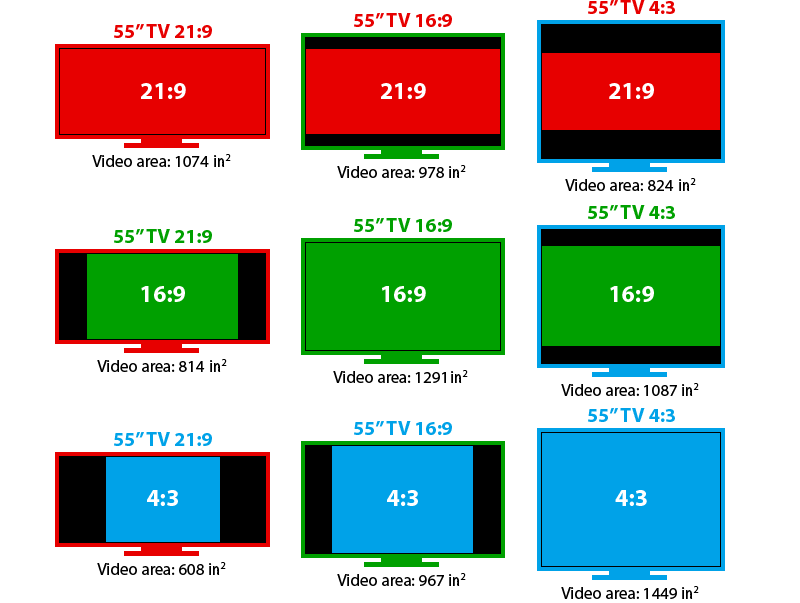 Черные полосы заполняют лишнее пространство, когда соотношение сторон экрана и содержимого не совпадают.
Черные полосы заполняют лишнее пространство, когда соотношение сторон экрана и содержимого не совпадают.Когда соотношение сторон контента, который вы пытаетесь посмотреть, не соответствует соотношению сторон вашего телевизора, вы обычно получаете черные полосы.
В зависимости от типа несоответствия между изображением и соотношением сторон дисплея черные полосы появляются в разных местах. Контент, ширина которого превышает размер экрана, на котором он воспроизводится, будет иметь горизонтальные черные полосы, а контент, который выше, будет содержать вертикальные полосы.
Как видите, когда вы смотрите фильм 21: 9 на обычном широкоэкранном телевизоре 16: 9, у вас будут несколько черных полос вверху и внизу.Это представлено верхним центральным телевизором на иллюстрации.
Как от них избавиться
 Исходное изображение
Исходное изображение  Растянуто по размеру
Растянуто по размеру  Обрезано по размеру
Обрезано по размеруЕсли черные полосы вас беспокоят, к сожалению, не существует волшебного решения, которое могло бы удалить их, не изменяя изображения. Однако есть несколько вариантов, в том числе:
- Обрезка изображения эквивалентна масштабированию, но в результате стороны изображения будут удалены.
- Растягивание сохраняет всю информацию, но искажает изображение, чтобы оно соответствовало вашему экрану.
У разных телевизоров разные настройки для этого, поэтому вот таблица с различными опциями, имеющимися у разных производителей, а также их конкретными названиями. Некоторые из них имеют два типа увеличения; либо два уровня кадрирования, либо один из них одновременно сочетает масштабирование и растяжение.
| Марка | Растяжка | Урожай | Урожай № 2 |
| Sony | Полный | Zoom | Широкий зум (Zoom + Stretch) |
| Samsung | По размеру экрана | Масштаб / положение | НЕТ |
| LG | 16: 9 | Все направления Zoom | Вертикальное масштабирование (масштабирование + вертикальное растяжение) |
| TCL | Растяжка | Zoom | Нормальный (функция нерабочей области) |
IMAX Соотношение сторон
 Сцена IMAX в Интерстеллар
Сцена IMAX в Интерстеллар  16: 9 сцена в Интерстеллар Кино и кинотеатры
16: 9 сцена в Интерстеллар Кино и кинотеатрыIMAX — это полноценная экосистема, которая включает в себя все: от камер, динамиков, форм комнаты, отделки экрана и даже типов пленок.Что еще более важно, частью проприетарной системы IMAX является их собственное соотношение сторон. IMAX имеет несколько различных соотношений, используемых в настоящее время для разных типов комнат, но есть два основных: 1,9: 1 и 1,4: 1.
- 1,9: 1 предназначен для более стандартных цифровых проекторов и используется в цифровых кинотеатрах IMAX. Это немного выше, чем стандартное соотношение сторон Cinema 2.35: 1 (21: 9).
- 1,4: 1 — более знаковое соотношение. Он невероятно высокий и имеет почти квадратную форму. Это то, чем наиболее известен IMAX, поскольку экраны обычно намного больше, чем в обычных кинотеатрах, а высота делает их очень захватывающими.
Большинство фильмов сегодня, в которых используется IMAX, по-прежнему снимаются с соотношением сторон 21: 9 и 1,4: 1 IMAX. Как видно на рисунке выше, содержимое IMAX полностью заполняет экран формата 16: 9. Само изображение превышает высоту телевизора с соотношением сторон 16: 9, но в фильмах Blu-ray оно обрезано по размеру экрана. Вы не получите всего впечатления, но вы все равно получите более полную картину, чем если бы она была в почтовом ящике до стандартного кинематографического соотношения.
Что такое телевизоры с соотношением сторон 21: 9?
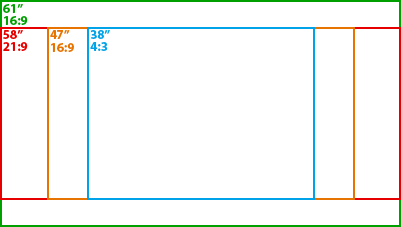 Телевизор 58 дюймов 21: 9 эквивалентен 61 дюйму для носителей 21: 9, но только 47 дюймов для носителей 16: 9.Телевизоры
Телевизор 58 дюймов 21: 9 эквивалентен 61 дюйму для носителей 21: 9, но только 47 дюймов для носителей 16: 9.Телевизоры21: 9 были созданы несколько лет назад и были нацелены на киноманов, поскольку они соответствуют стандартному соотношению сторон фильмов и позволяют смотреть фильмы от края до края экрана. Их больше нет в продаже, они были редкими и дорогими даже на момент их выпуска. В последние годы было продемонстрировано несколько прототипов, в том числе модель, которая может изменять соотношение сторон в соответствии с содержимым, но ничего не было выпущено.
Если вы не включаете телевизор только для просмотра фильмов, вам лучше выбрать стандартный телевизор с соотношением сторон 16: 9.При просмотре обычных телешоу на большом экране кинотеатра появляются черные полосы с обеих сторон, что не очень хорошо. Это значительно уменьшает область просмотра для контента формата 16: 9. Телевизор с диагональю 58 дюймов и соотношением сторон 21: 9 соответствует той же зоне просмотра, что и телевизор с диагональю 47 дюймов для контента с соотношением сторон 16: 9, как вы можете видеть на иллюстрации.
В настоящее время соотношение 21: 9 можно найти только на мониторах ПК. Это примерно соответствует двум мониторам 4: 3, расположенным рядом. Некоторые мониторы для ПК идут еще шире, из-за чего даже в фильмах 21: 9 появляются вертикальные черные полосы.Они хороши как для продуктивной работы, так и для иммерсивных игр.
Заключение
В настоящее время подавляющее большинство телешоу создается и распространяется с соотношением сторон 16: 9, как и любой телевизор. Фильмы обычно производятся с соотношением сторон 21: 9, что приводит к появлению горизонтальных черных полос над и под изображением на стандартных телевизорах. Есть несколько мониторов с соотношением сторон 21: 9, но, несмотря на многочисленные попытки производителей, он так и не стал популярным для домашнего использования, главным образом потому, что он приводит к появлению вертикальных полос по бокам телешоу.
.новейших вопросов о соотношении сторон — Stack overflow на русском
Переполнение стека- Около
- Товары
- Для команд
- Переполнение стека Общественные вопросы и ответы
- Переполнение стека для команд Где разработчики и технологи делятся частными знаниями с коллегами
- работы Программирование и связанные с ним технические возможности карьерного роста
- Талант Нанимайте технических специалистов и создавайте свой бренд работодателя
- реклама Обратитесь к разработчикам и технологам со всего мира
- О компании
Загрузка…
